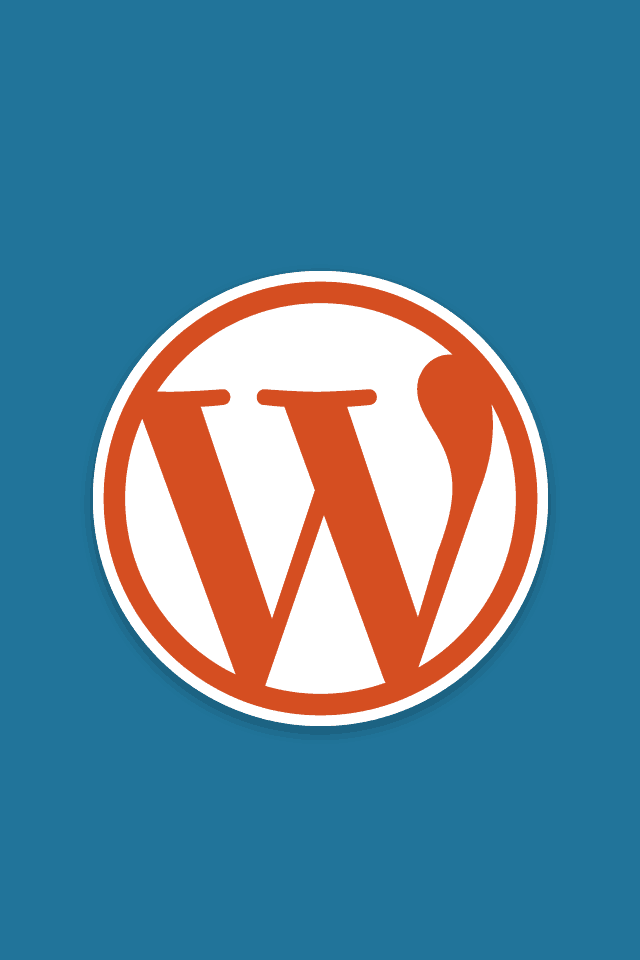Ich habe während meiner Gründungserfahrungen das Content-Management-System (CMS) WordPress kennen und lieben gelernt. So sehr, dass ich mittlerweile als Programmierer für WordPress arbeite und aufbauend auf WordPress schon viele Projekte umgesetzt habe, die nichts mit einem Blog zu tun haben. Ob Firmenseite, Branchenverzeichnis oder meine Scrabble-Hilfe unter www.wort-suchen.de – WordPress macht so gut wie alles mit. Ein Grund dieser Flexibilität ist eine Vielzahl an WordPress Plugins, also Erweiterungen, die man auch als Laie problemlos hinzuinstallieren kann.
Ich nutze WordPress Plugins sowohl für die Seiten meiner Kunden als auch für meine eigenen Projekte. Dabei habe ich viel darüber gelernt, wie man das richtige WordPress Plugin auswählen sollte. Die Kriterien und das Vorgehen möchte ich hier für alle beschreiben, die WordPress im Einsatz haben oder einen Einsatz planen.
Einem WordPress Plugin vertrauen
Ich habe diesen Artikel entworfen, als ich kürzlich nach einem Plugin gesucht habe, das AdSense Banner verwaltet und anzeigt. Da es sich um ein Plugin handelt, dem ich mit meinen AdSense-Daten quasi die Hoheit über Werbeeinnahmen anvertraue, wird schnell klar, dass ich hier deutlich kritischer vorgegangen bin als vielleicht bei der Suche nach einem Plugin, das mir alle Überschriften grün färbt.
die Anforderungen definieren
Mein Ziel ist es, die Platzierung von AdSense zu optimieren. Dazu gehören unter anderem A/B Tests von Anzeigen oder eine flexible Positionierung. Wenn ich ein solches Plugin nicht finde, dann suche ich zumindest eines, mit dem ich Anzeigen einfach verwalten kann. Dieses würde ich dann als Grundlage für ein eigenes Plugin verwenden. Also:
- Ziel 1: Plugin zur Optimierung und Tests von Anzeigen
- Ziel 2: Plugin zur Verwaltung von Anzeigenblöcken
Vergleichskriterien
Bei der Suche nach einem Plugin habe ich schon ein Problem, dass ich mit diesem lösen möchte. Aber erst anhand der Ergebnisse füllt sich der Anforderungskatalog anhand dessen ich die einzelnen Plugins vergleiche. So habe ich im Verlauf der Suche folgende Eigenschaften herausgearbeitet, anhand derer ich die Leistungsfähigkeit der Plugins messe:
- das Plugin kontrolliert, dass nicht mehr als 3 Anzeigen gleichzeitig geschaltet werden
- automatisches Einfügen von Anzeigen in Artikel (ohne, dass ich das manuell machen muss)
- einfügen von Ads als Widgets in die Sidebar
- Optional: A/B Tests
Plugin-Suche auf wordpress.org
Wer keinen Clou hat, wie er die Suche nach einem WordPress Plugin starten soll kann dies entweder über eine allgemeine Google-Suche beginnen oder direkt auf WordPress.org.
Das Problem mit der Google-Suche
Zu vielen Problemen gibt es Plugins und zu den größten Fragen, wie dem Einbau eines AdSense Banners, gibt es nicht nur viele Plugins, sondern noch mehr Blog-Beiträge, die sich mit diesen befassen. Das Problem bei Google-Suchen ist, dass die Beiträge schnell sehr weit zurückragen (2 Jahre sind hier viel zu alt) und viele Beiträge letztendlich kaum mehr sind als eine Liste mit existierenden Plugins. Die wenigsten Autoren haben die genannten Plugins wirklich getestet.
Daher führt mich meine Suche direkt auf WordPress.org. Als Keyword gebe ich „AdSense“ ein, weil ich eine möglichst breite Auswahl haben möchte. Sortiert wird nach „Relevanz“.
Auch wenn die Suche über Google führt, so ist die Bereitstellung eines Plugins über wordpress.org ein wichtiges Kriterium, da hier automatisch Informationen zum Plugin, ein Forum und Bewertungen aktiviert werden.
Downloads und Update vor dem Inhalt
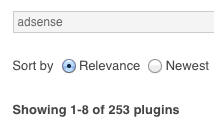
Meist öffne ich fast alle Links auf der ersten Seite. Wenn dann viele weitere Seiten folgen entscheide ich nach der Anzahl der Downloads und dem letzten Update. In meinem Fall bin ich bis auf Seite 3 gekommen und habe 12 Pluginseiten geöffnet.
Ich sehe die Anzahl der Downloads und das letzte Update als zwei zusammenhängende Kriterien. Wenige Downloads können durchaus ok sein, wenn das Plugin gerade erst herausgekommen ist. Das letzte Update sollte dagegen nicht allzu lange her sein, weil es häufig bedeutet, dass der Autor das Projekt nicht mehr betreut und/oder es nicht auf die neusten WordPress-Versionen angepasst oder zumindest getestet hat.
Erst nachdem der schnelle Blick auf die Aktualität des WordPress Plugins mir einen positiven Eindruck vermittelt haben, lese ich den Inhalt der Beschreibungen. Die meisten Beschreibungen sind zugegeben recht schlecht und unzureichend. Plugins, bei denen ich für die gewünschte Funktion mehr Erläuterungen erwarten würde, fallen daher hier heraus.
Hallo, noch da?
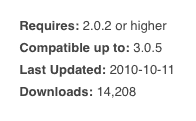
Das Update-Datum weist schon auf die für mich wichtigste Frage hin: wird das Plugin noch betreut? Zwar verfüge ich über ausreichend Programmier-Kenntnisse um Bugs selbst zu bereinigen und kleine Features zu ergänzen, kann es mir aber zeitlich bei einer Vielzahl an Plugins nicht erlauben.
Ein Blick ins Forum und auf die erst kürzlich eingeführte Anzeige der Anzahl gelöster Fragen im Forum zeigen schnell, wie aktiv der Autor an der Lösung von Problemen interessiert ist. Das darf bei kostenlosen Plugins natürlich länger dauern, dennoch sollte es auf Anfragen innerhalb weniger Tage auch ein Lebenszeichen des Autoren geben.
In wenigen Fällen nehme ich auch in Kauf, dass ein Autor keinen Support mehr leistet. So z.B. in diesem Fall, weil ich vermute, dass einige der von mir gewünschten Features in keinem (kostenlosen) Plugin enthalten sein werden und ich es also erweitern muss. Hier kann ein vorhandenes Plugin durchaus ein Fundament bieten, dass ich dann später außerhalb von WordPress selbst pflege.
Ab hier sind noch 7 Plugins im Rennen.
die letzten Foreneinträge
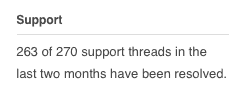
Ein tieferer Blick ins Forum zeigt nicht nur wie aktiv der Autor des Plugins ist, sondern auch die Art und Weise wie er auf Anfragen antwortet. Die Anzahl an Fehlermeldungen muss man dagegen misstrauisch betrachten. Viele Nutzer führen zu vielen Fehlern, weil jeder unterschiedliche Versionen und Plugins nutzt und nicht selten der Fehler hausgemacht ist. Dagegen fand ich zu einem Plugin den Hinweis, dass dieses fremden AdSense Code in die Seite einbaut, was vom Autor auch bestätigt wurde. Das war dann natürlich sofort ein no go.
Jetzt sind es nur noch 6 Plugins.
unter der Haube
ich mag es, wenn soviel wie möglich über die von WordPress bereitgestellten Funktionen und Organisationseinheiten abgewickelt wird. Sind z.B. Anzeigenblöcke als Custom Post Types gespeichert und die Optionen über die entsprechenden Funktionen gesetzt oder werden eine Vielzahl neuer Tabellen generiert?
Bei den letzten Kandidaten schaue ich mir die Code-Basis an. Wurden hier Klassen verwendet? Ist die Verzeichnisstruktur übersichtlich? Werden Datenbankabfragen über die Funktionen von WordPress abgewickelt oder wird eine eigene SQL-Query direkt an die Datenbank geschickt?
Testinstallation
Der aussagekräftigste Test ist natürlich der einer Testinstallation. Für diesen Fall habe ich immer mindestens eine lokale Kopie einer Webseite auf der ich das Plugin anwenden will. Nach und nach installiere ich jetzt die Plugins, schaue mir deren Backend an und wenn mir dieses gefällt werfe ich mit meiner Entwicklungsumgebung einen Blick in den Quellcode.
AdSense Now und Easy AdSense
Plugin 1 (AdSense Now) und 2 (Easy AdSense) sind vom gleichen Autor und fallen recht schnell heraus. AdSense Now eignet sich nur für das Einfügen ein und desselben AdSense Blocks an bis zu 3 verschiedenen Stellen in Artikeln. Easy AdSense hat ebenso wie AdSense Now ein statisches Backend mit einer auf 3 Anzeigen limitierten Eingabe. Außerdem ist das Backend sehr schlecht strukturiert und voll mit Info-Spam. Weder Ziel 1 noch 2 werden erfüllt.
Quick AdSense
Plugin 3 (Quick AdSense) stellt sich als recht solide heraus. Dennoch werden hier nur bis zu 10 vordefinierte Anzeigen gespeichert. Das kann bei meinem Vorhaben schon recht eng werden. Als mögliche Codebasis für das ein oder andere Feature ist das aber das erste Plugin, dass nicht gleich wieder gelöscht wird.
Google AdSense Plugin
In Plugin 4 (Google AdSense Plugin) soll ich meine Publisher ID eintragen. Nö, mache ich nicht. Mir wird hier nicht einmal verraten warum ich das tun sollte.
AdSense Insert
Das 5. Plugin (AdSense Insert) schafft es, meine Aufmerksamkeit etwas länger zu halten. Durch einen Link auf WordPress.org gelangt man zu einer ausführlicheren Beschreibung mit Screenshots die mich zunächst neugierig machen. Auf den Bildern sehe ich die notwendige Eingabe einer Publisher ID. Leider wird mir aber auch in einer längeren Einführung nicht erklärt, warum das notwendig ist. Werden die Anzeigen mit Google AdSense synchronisiert? Wieder ein gutes Plugin mit einer möglicherweise sinnvollen Codebasis, aber nichts für ausführlichere Tests.
Ad Injection
Das letzte Plugin habe ich durch eine Abweichung von dem oben genannten Vorgehen über eine Google Suche gefunden, nachdem ich mittlerweile merkte, dass die auf „AdSense“ spezialisierten Plugins alle nicht das erfüllten, was ich brauche. Bei Ad Injection handelt es sich um ein Plugin das beliebige Ad Codes verwaltet. Bis auf einen technischen Wunsch den ich mir vorgestellt habe erfüllt das Plugin alle Wünsche die ich im ersten Schritt hatte. Der Autor scheint eigene Seiten zu betreiben und damit nicht unwesentlich Werbeeinnahmen zu generieren. Das macht ihn unabhängig davon mit dem Plugin Geld zu verdienen und dennoch hat er ein Eigeninteresse an dessen Fortentwicklung. Das spiegelt sich auch in seiner Aktivität z.B. im Forum wieder und auch die Beschreibungen auf WordPress.org sind ausführlicher als bei anderen Autoren. Wegen des fehlenden technischen Details habe ich ihn schon angeschrieben. In den nächsten Tagen mache ich mich aber an intensive Tests der sehr umfangreichen Einstellungsmöglichkeiten.
Simple Ads Manager
Angeregt vom Erfolg bei der Suche nach allgemeinen Ad Plugins bin ich auf WordPress.org auf Simple Ads Manager gestoßen. Dieses erfüllte meine Anforderungen an eine flexible Anzeigenverwaltung genau nach meinen Vorstellungen. Die vielen Funktionen und Optionen sind aber leider schlecht beschrieben. Als Grundlage für eine Weiterentwicklung eignet sich das Plugin aber perfekt. Nach dem ersten Blick ins Backend war ich von diesem Plugin sehr begeistert und hatte es schon als die perfekte Ausgangsbasis für meine Eigenentwicklung gesehen. Bei einem späteren, deutlich kritischeren Blick ist mir jedoch aufgefallen, dass die Codebasis zwar ordentlich ist, aber nicht auf der WordPress-API aufsetzt. Ebenfalls habe ich nicht wirklich herausgefunden, wie die verschiedenen Einstellungen funktionieren. Irgendwo muss es eine externe Dokumentation für das Plugin geben, die ich nicht gefunden habe. Dennoch hat mich das Plugin auf viele Ideen gebracht.
Debug Modus
Jetzt sind nur noch 2 Plugins übrig. Das eine könnte ich direkt für die Tests nutzen, das andere bietet eine sehr gute Grundlage für eine Weiterentwicklung.
Da die Tests doch umfangreicher waren als zunächst gedacht, werde ich jetzt nicht mehr in die Tiefe gehen. Der nächste Schritt besteht aber darin beide im Debug-Modus zu testen. Dieser ist für Nicht-Programmierer etwas schwerer zugänglich, führt aber dazu, dass auch jene Fehlermeldungen angezeigt werden, die sonst unterdrückt werden. Das zeigt mir endgültig, ob ein Plugin-Autor sauber arbeitet.
Aktivierung des DEBUG-Modus in WordPress
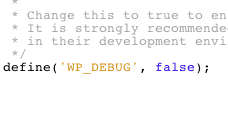
Den Debug-Modus aktiviert ihr in der wp-config.php im Hauptordner. Dort sollte schon eine Zeile mit WP_DEBUG beginnen. Hier stellt ihr einfach von false auf true. Bitte beachtet dabei aber, dass es dabei meist zu Fehlermeldungen kommt, die nicht immer aussagen, dass es ein Problem gibt. Selbst sehr populäre und gut betreute Plugins werfen manchmal Fehler aus (was nicht zuletzt daran liegen kann, dass sie auch für alte WordPress-Versionen funktionieren sollen). Außerdem sollte man den Debug-Modus nur auf einer lokalen Testumbegung aktivieren, weil Fehlermeldungen die Seite schnell unbrauchbar, aber zumindest unschön machen.
ein gesundes Maß an Misstrauen
Toll wäre doch ein Plugin, das die Google API zu meinem AdSense Konto nutzt und die Anzeigen selbstständig herunterlädt. Aber mal ehrlich: würdet ihr einem fremden Plugin diese Daten anvertrauen? Immerhin geht es in diesem Fall ja nicht nur um AdSense, sondern auch alle anderen Google Dienste die ihr über dieses Konto nutzt. Hier ist ein gesundes Maß an Misstrauen angeraten.
In einem Fall hat ein Plugin AdSense Anzeigen vom Account des Plugin-Autoren angezeigt ohne dass irgendwo darüber informiert wurde oder es möglich wäre diese abzuschalten. Dies hat der Autor auf Nachfrage im Forum zugegeben. Hätte ich das nicht gelesen, hätte ich das Plugin sicher mal installiert.
Die Eingabe einer Publisher ID wäre für mich ok, wenn ich mehr Informationen hätte, warum das notwendig ist. Denn die Anzeigen kann ich bequemer direkt in AdSense anlegen und auswerten. Kein Plugin bot mir dagegen eine Art Auswertung oder Optimierungsfunktion an für die ein Zugriff nötig wäre.
Fazit
Ich habe inklusive des parallelen Entwerfens dieses Artikels fast 4 Stunden mit der Suche nach dem geeigneten AdSense Plugin zugebracht. Am Ende habe ich zwei vielversprechende Kandidaten gefunden, die ich in den nächsten Tagen noch ausführlicher testen werde.
Natürlich teste ich nicht jedes Plugin so ausführlich. In diesem Fall geht es aber um eine langfristige Lösung der ich quasi die Entwicklung meiner Werbeeinnahmen anvertraue. Zudem sind 4 Stunden nichts im Vergleich zu einer Eigenentwicklung.
Welche Tipps habt ihr in Sachen WordPress-Plugins? Was ist für euch bei der Suche ein rotes Tuch?
Interessieren euch weitere Details zu AdSense Plugins für WordPress? Dann schreibt mir einen Kommentar und werde diese später veröffentlichen.
Bildnachweis: http://wordpress.org/about/logos/
Bildquellen
- 253 WordPress Plugins für AdSense gefunden: Autor / wordpress.org
- WordPress Plugin Statistik: Autor / wordpress.org
- WordPress Plugin – Aktivität im Forum: Autor / wordpress.org
- WordPress Debug-Modus: Autor / wordpress.org
- WordPress Logo: wordpress.org